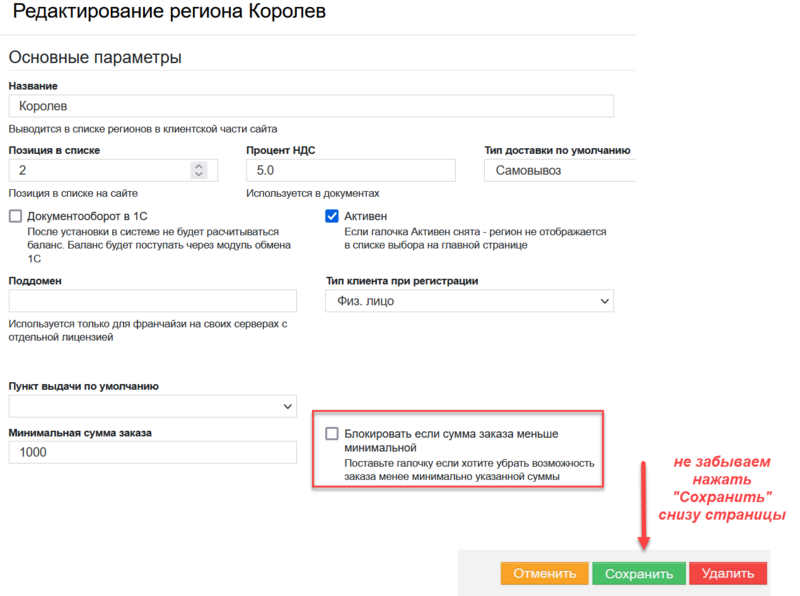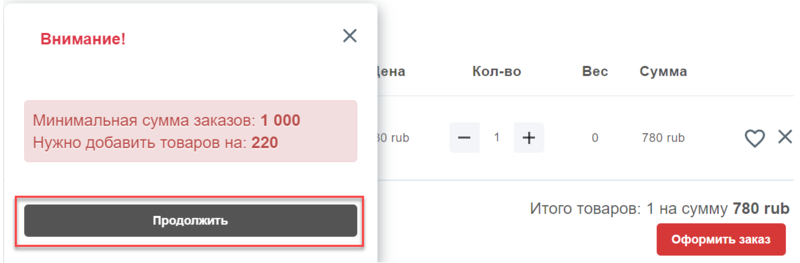- Платформа PARTS SOFT /
- Возможности /
- Минимальная сумма заказа
Минимальная сумма заказа
В системе PARTS SOFT можно настроить минимальную сумму для конкретного региона при оформлении заказа на сайте.
Функционал может быть использован в двух режимах:
- Запрет на оформление заказа, если сумма заказа меньше минимальной. При попытке оформить заказ на странице Корзины клиент увидит окно с информацией о минимальной сумме и предложением продолжить покупки. При этом оформить заказ, не добавив в корзину товаров на нужную сумму, не получится.
- Платная доставка, если сумма заказа меньше минимальной. При попытке оформить заказ на странице Корзины клиент увидит окно с информацией о минимальной сумме и предложением продолжить оформление заказа. Если клиент согласен оплатить стоимость доставки, то заказ будет оформлен, а стоимость доставки рассчитана и добавлена в счет к заказу, в противном случае клиент может продолжить покупки, добавив в корзину товары на достаточную сумму (больше или равную минимальной), и тогда доставка будет бесплатной.
Названия кнопок в окне выбора действия можно изменить с помощью редактора строк.
Режим запрета на оформление заказа
ШАГ 1. В админпанели перейдите в раздел Справочники → Регионы.
ШАГ 2. В списке всех регионов найдите нужный и нажмите на кнопку Редактировать.
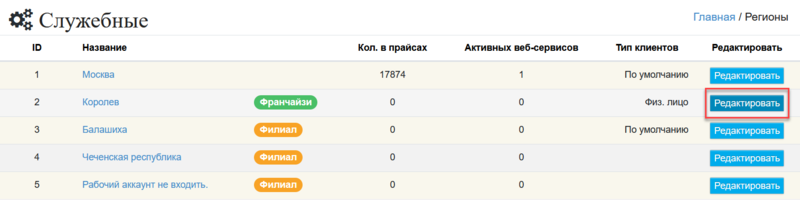
Список регионов с возможностью выбора для редактирования
ШАГ 3. В открывшейся карточке региона перейдите к блоку Основные параметры. Обязательно выполните:
- В поле Минимальная сумма заказа укажите нужную сумму.
- Поставьте галочку Блокировать, если сумма заказа меньше минимальной.
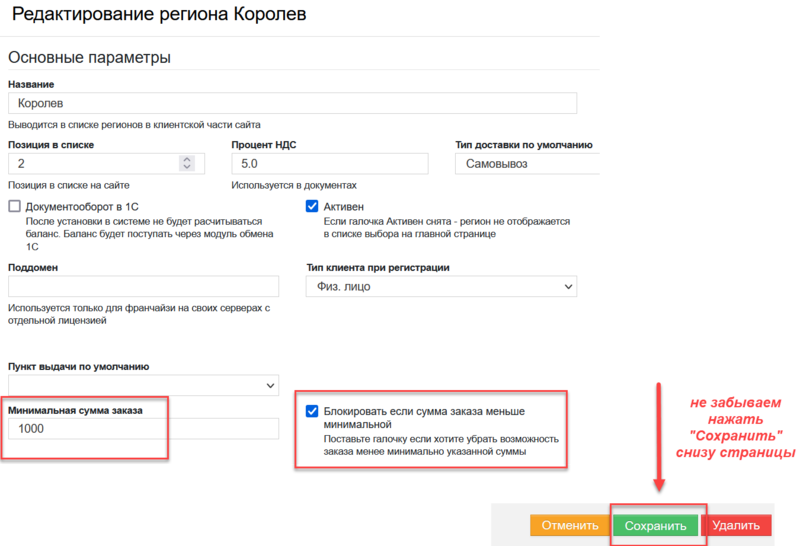
Установка значения минимальной суммы заказа для региона
ШАГ 4. Чтобы изменения вступили в силу, нажмите на кнопку Сохранить.
Теперь клиент из данного региона не сможет оформить заказ, пока не добавит в корзину товары на достаточную сумму.

Блокировка оформления заказа на сайте
Режим платной доставки
Для настройки режима выполните описанные ниже шаги.
ШАГ 1. Выполните действия, описанные в шагах 1-3 для случая Запрет на оформление заказа, если сумма заказа меньше минимальной, отличие будет на 3-ем шаге: вам не нужно ставить галочку Блокировать, если сумма заказа меньше минимальной.
Минимальная сумма заказа для региона
ШАГ 2. Перейдите в меню Справочники → Типы доставки. В общем списке выберите тип доставки, который планируете сделать бесплатным при достаточной сумме заказа, и нажмите на кнопку Редактировать.
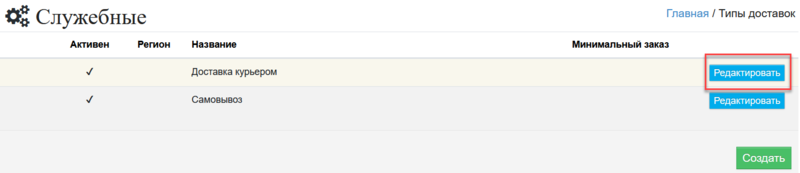
Список типов доставки
ШАГ 3. Откроется карточка типа доставки. В поле Минимальная сумма для бесплатной доставки укажите ту же сумму, что и в карточке региона (см. фото «Минимальная сумма заказа для региона»).
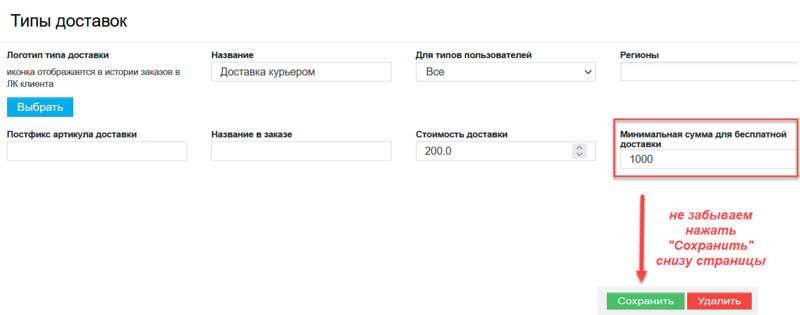
Минимальная сумма заказа для бесплатной доставки
ШАГ 4. В результате, если клиент из данного региона добавит в корзину товары на сумму меньшую чем достаточная, он не сможет получить бесплатную доставку и увидит окно предупреждения. При этом он сможет оформить заказ с оплатой доставки, если нажмет Продолжить.
Предупреждение о минимальной сумме заказа

Платная доставка при оформлении заказа на сайте
Иначе при оформлении заказа на достаточную сумму (больше или равную минимальной) плата за доставку будет отсутствовать. В форме оформления заказа мы ее не увидим:
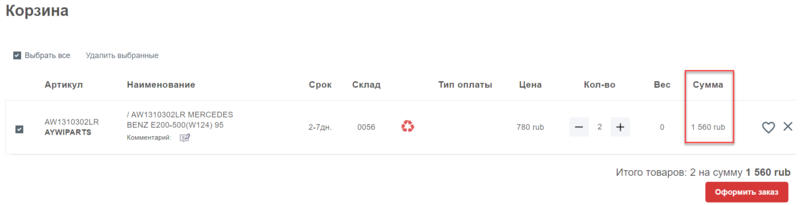
Корзина с товарами на сумму, достаточную для оформления бесплатной доставки

Бесплатная доставка при оформлении заказа на сайте
Названия кнопок в окне выбора действия
Кнопку (действие) в окне с информацией о минимальной сумме заказа можно переименовать. Для примера изменим Продолжить (см. фото «Предупреждение о минимальной сумме заказа») на Продолжить оформление заказа.
ШАГ 1. Найдем соответствующую строку в меню Сайт → Строки нашей админпанели. Поскольку кнопок Продолжить может быть несколько, то выбираем именно ту, которая нам нужна: ru.views.ps_personal_account.basket_item_panel.continue.
Перейдем к редактированию этой строки.
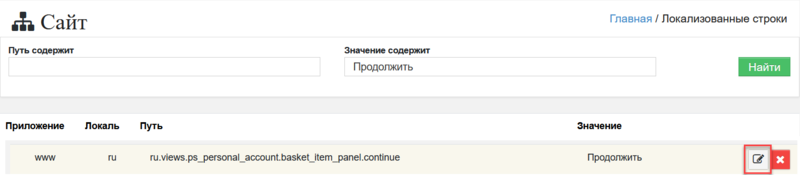
Поиск нужного значения среди строк
ШАГ 2. Внесем и обязательно сохраним изменения.

Изменение подписи на кнопке
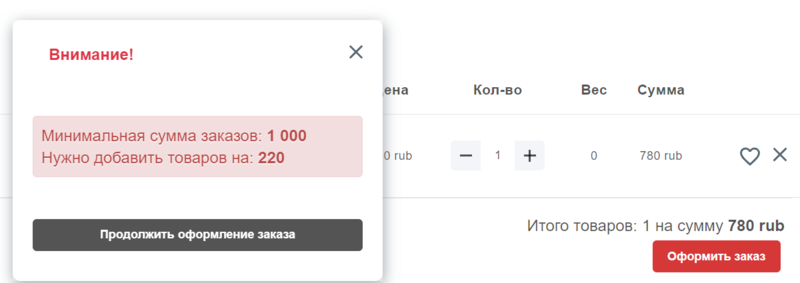
Вид кнопки после изменений